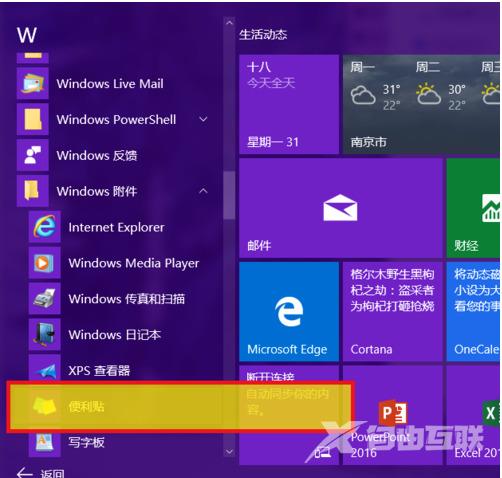win10系统自带的便签(便笺)功能可以帮助我们在电脑上用不同颜色的字体,快速记录备注各类要干的事情。而且我们可以通过随意拖拽所处位置,方便自己查看。今天自由互联小编就
win10系统自带的便签(便笺)功能可以帮助我们在电脑上用不同颜色的字体,快速记录备注各类要干的事情。而且我们可以通过随意拖拽所处位置,方便自己查看。今天自由互联小编就给大家说明一下windows10便签调出的不同方法,有需要的用户们赶紧来看一下吧。
windows10便签怎么调出来
方法一、
1、打开电脑后,点击左下角菜单。

2、在菜单栏中,可直接敲击键盘任意字母进入程序搜索模式。
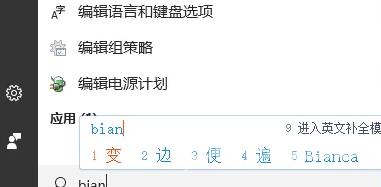
3、在搜索框中输入便笺进行检索。
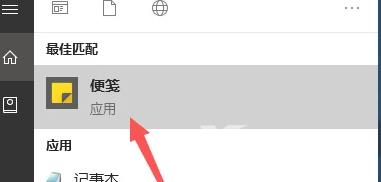
4、最后,在最佳匹配中选择便笺应用进行开启即可。
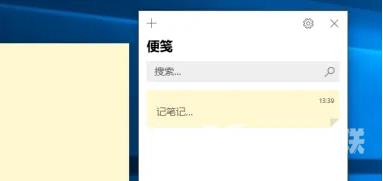
5、便签打开后,就可以进行记事等操作了。

6、可以右击将它固定到我们的任务栏中,方便查看,这样就能把win10便签固定在桌面了。
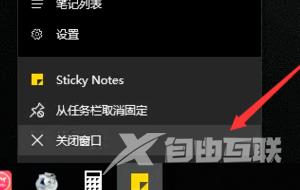
方法二、
1、点击windows徽标键→点击【所有应用】
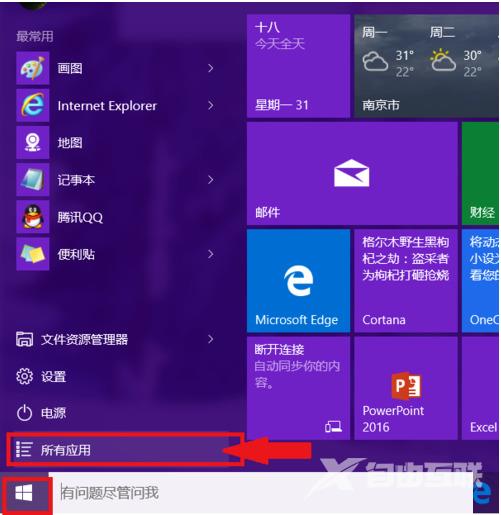
2、找到windows 附件,展开后就能找到【便利贴】软件,点击即可打开。